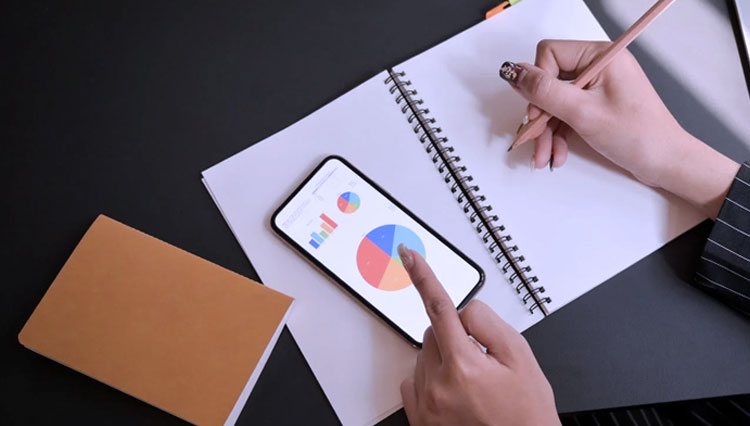
TIMESINDONESIA, JAKARTA – Ada beberapa langkah yang memudahkan dalam membuat grafik di Word HP. Cara membuat grafik di Word HP dapat dilakukan dengan menggunakan fitur Chart.
Dengan fitur tersebut, Anda pun tidak perlu menggambar secara manual, tetapi cukup dengan memilih bentuk serta mengisi teks di dalam grafik yang telah Anda pilih.
Advertisement
Microsoft Word merupakan salah satu aplikasi pengolah kata yang di dalamnya terdapat berbagai fitur bermanfaat. Salah satunya adalah fitur untuk membuat grafik.
Grafik membuat tampilan visual data yang Anda susun akan lebih jelas dan ringkas. Selain itu, grafik memudahkan pembacanya.
Dalam membuat grafik sebelumnya lebih banyak menggunakan Microsoft Excel di PC atau laptop. Namun saat ini Anda bisa membuat grafik dengan ponsel.
Cara Membuat Grafik di Word HP Mudah
Grafik adalah kumpulan data dari beberapa tabel yang disajikan atau ditampilkan dalam bentuk gambar atau visual. Adanya grafik membantu seseorang menjabarkan data numerik, baik perbandingan ataupun trending.
Kini Microsoft Word dapat menyajikan grafik secara lebih mudah dan praktis. Anda dapat menggunakan Word melalui perangkat HP yang diunduh dari Google Play Store atau App Store.
Meskipun memang fitur Microsoft Word di perangkat HP tidak selengkap yang terdapat pada perangkat PC atau laptop, akan tetapi Anda masih bisa membuat grafik secara efektif dan mudah.
Langkah-langkah Membuat Grafik di Word HP
Anda yang tidak memiliki unit komputer (PC) atau laptop, silakan memanfaatkan perangkat HP untuk membuat grafik. Berikut ini cara membuat grafik di Word HP:
- Awalnya, install aplikasi Word dan Excel pada perangkat HP Anda.
- Lalu, buka dan jalankan aplikasi Excel
- Buka dokumen baru, kemudian masukkan data-data yang Anda perlukan untuk membuat grafik.
- Kemudian, block data tersebut, lalu klik tab insert dan pilih Chart.
- Pilih bentuk grafik yang Anda inginkan. Secara otomatis, grafik akan muncul pada lembar kerja Excel Anda. Dalam hal ini, Anda dapat memodifikasikan grafik sesuai dengan kebutuhan dan keinginan
- Cara membuat grafik di Word HP selanjutnya adalah dengan buka aplikasi Microsoft Word
- Buka lembar kerja dimana Anda akan meletakkan grafik yang telah Anda buat pada MS Excel sebelumnya. Tap beberapa saat, kemudian akan muncul tombol Paste.
- Klik tombol paste dan grafik dari aplikasi Microsoft Excel lalu akan muncul pada Microsoft Word HP. Proses membuat grafik di Word HP pun telah berhasil
Memodifikasi Grafik di Word HP
Setelah mengetahui cara membuat grafik di Word HP, Anda perlu mengetahui langkah memodifikasi dengan alat grafik.
1. Mengubah Jenis Grafik
Anda dapat mengubah jenis grafik apabila kurang sesuai. Berikut ini cara mengubahnya ke jenis yang berbeda:
- Pilih bentuk grafik yang akan Anda ubah, tab desain
- Selanjutnya klik perintah Change Chart Type
- Pilih yang Anda inginkan, kemudian klik OK. Jenis grafik akan diterapkan.
2. Mengubah Tata Letak Grafik
Anda juga dapat mengubah tata letak grafik. Tata letak dapat mempengaruhi beberapa elemen, mulai judul grafik hingga tabel data.
Untuk dapat mengubah susunan grafik yang sudah dibuat, Anda bisa menerapkan cara berikut ini:
- Pilih grafik yang akan Anda ubah
- Tab Desain, klik perintah Quick Layout
- Kemudian pilih layout yang Anda inginkan dari menu-down
- Selanjutnya grafik dapat diperbaharui sesuai dengan tampilan layout baru.
Itulah cara membuat grafik di Word HP. Dengan mengetahui cara yang mudah, Anda dapat melakukan variasi atau modifikasi berdasarkan kebutuhan. (*)
**) Ikuti berita terbaru TIMES Indonesia di Google News klik link ini dan jangan lupa di follow.
| Editor | : Ferry Agusta Satrio |
| Publisher | : Lucky Setyo Hendrawan |

